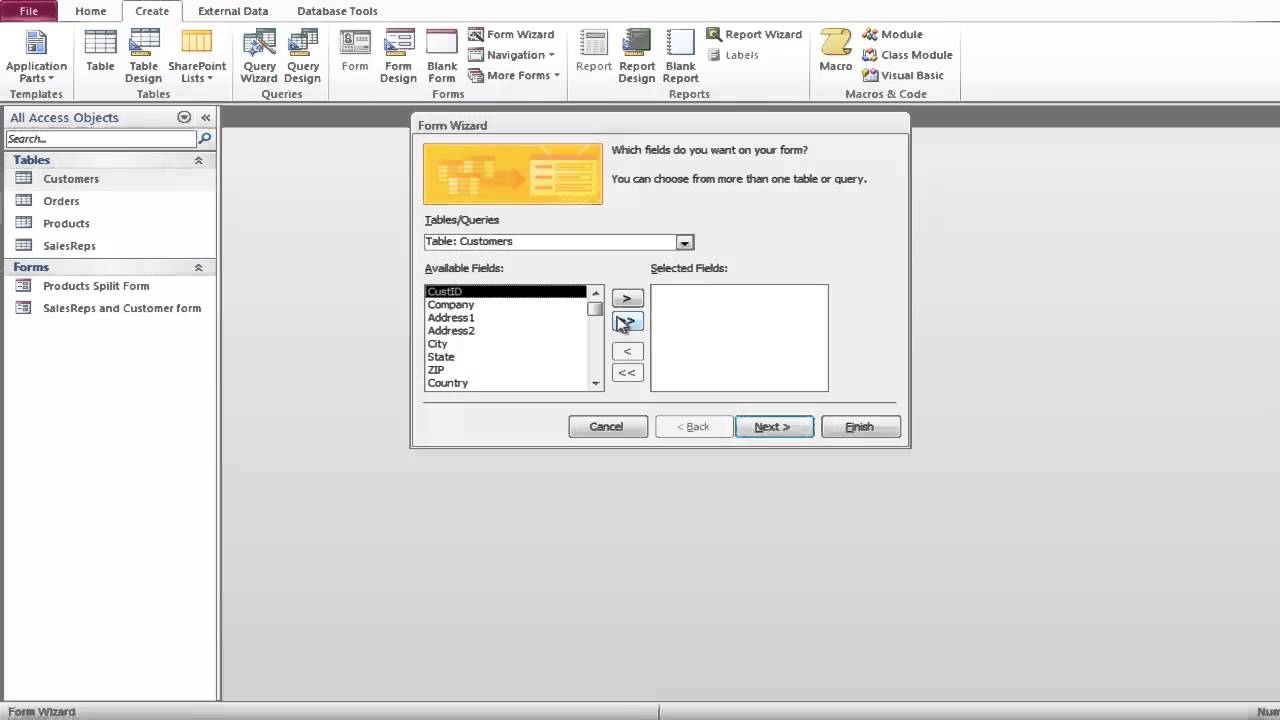sebuah editor HTML WYSIWYG dan program untuk perancangan web dari Microsoft, menggantikan Microsoft Office FrontPage. SharePoint Designer merupakan bagian dari Microsoft Office 2007 tetapi tidak termasuk dalam paket Office 2007 manapun, sehingga SharePoint Designer merupakan sebuah aplikasi tunggal. Perubahan nama dari FrontPage menjadi SharePoint Designer mencerminkan penekanan pada desain dan penyesuaian situs web berbasis SharePoint. Microsoft SharePoint Designer menggunakan mesin rendering HTML yang sama dengan Microsoft Expression Web, bukan menggunakan mesin rendering Microsoft internet explorer (Trident) yang kurang memenuhi standar yang ditetapkan oleh W3C.
SharePoint Designer 2013 menyediakan satu lingkungan tempat Anda bisa membuat, mengkustomisasi dan menggunakan situs SharePoint dan solusi. Ini adalah dimungkinkan oleh antarmuka pengguna, yang memperlihatkan semua komponen yang menyusun situs dan hubungan antar komponen-komponen.
Saat pertama kali Anda membuka situs Anda, Anda melihat ringkasan situs, termasuk judul, deskripsi, izin saat ini, dan subsitus.
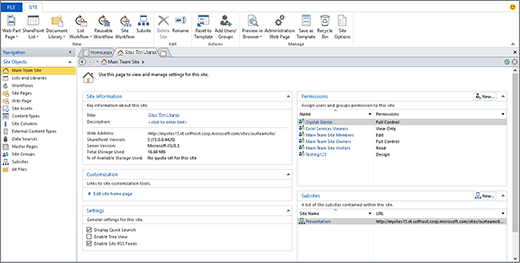
Antarmuka tiga bagian: navigasi, ringkasan, dan pita
Ada tiga area utama antarmuka SharePoint Designer 2013 yang Anda untuk mendesain dan menyusun situs:-
Panel navigasi yang digunakan untuk menavigasi komponen utama, atau komponen, situs Anda
-
Galeri dan ringkasan halaman untuk melihat daftar setiap komponen tipe dan ringkasan dari satu komponen tertentu.
-
Pita untuk melakukan tindakan pada komponen dipilih.
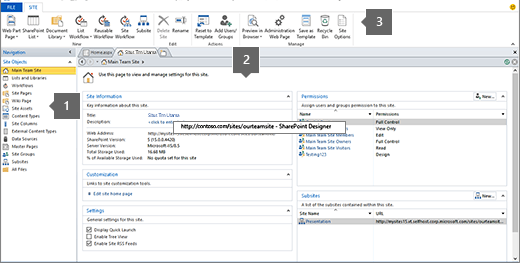
Panel navigasi memperlihatkan komponen yang menyusun situs-yang daftar, pustaka, tipe konten, sumber data, alur kerja dan lainnya. Untuk mengedit komponen, daftar pengumuman sebagai contoh, Anda membuka daftar dan pustaka, dan ini akan membawa Anda ke halaman galeri memperlihatkan semua daftar dan pustaka.
Dari sana, Anda bisa membuka daftar pengumuman, dan ini akan membawa Anda ke halaman ringkasan untuk daftar itu. Pada halaman ringkasan, Anda melihat tampilan yang terkait, formulir, alur kerja, dan lainnya. Untuk mengedit salah satu tampilan, cukup buka secara langsung dari Halaman ini.
Dengan tampilan terbuka, Anda akan melihat bahwa pita berubah untuk menampilkan tugas pengeditan paling umum dan kontekstual relevan untuk pengeditan tampilan. Jika Anda terbiasa dengan pita di aplikasi Microsoft Office, Anda mengetahui bahwa membuat membuat dan mengedit tugas cepat dan mudah. Saat Anda selesai mengedit, gunakan tombol kembali atau navigasi catatan singkat-gaya di bagian atas halaman untuk kembali ke ringkasan situs Anda.
Antarmuka SharePoint Designer 2013 memudahkan untuk mengidentifikasi berbagai komponen situs, telusuri paling detail dan mengedit salah satu komponen-komponen, lalu kembali kembali ke tampilan utama situs.